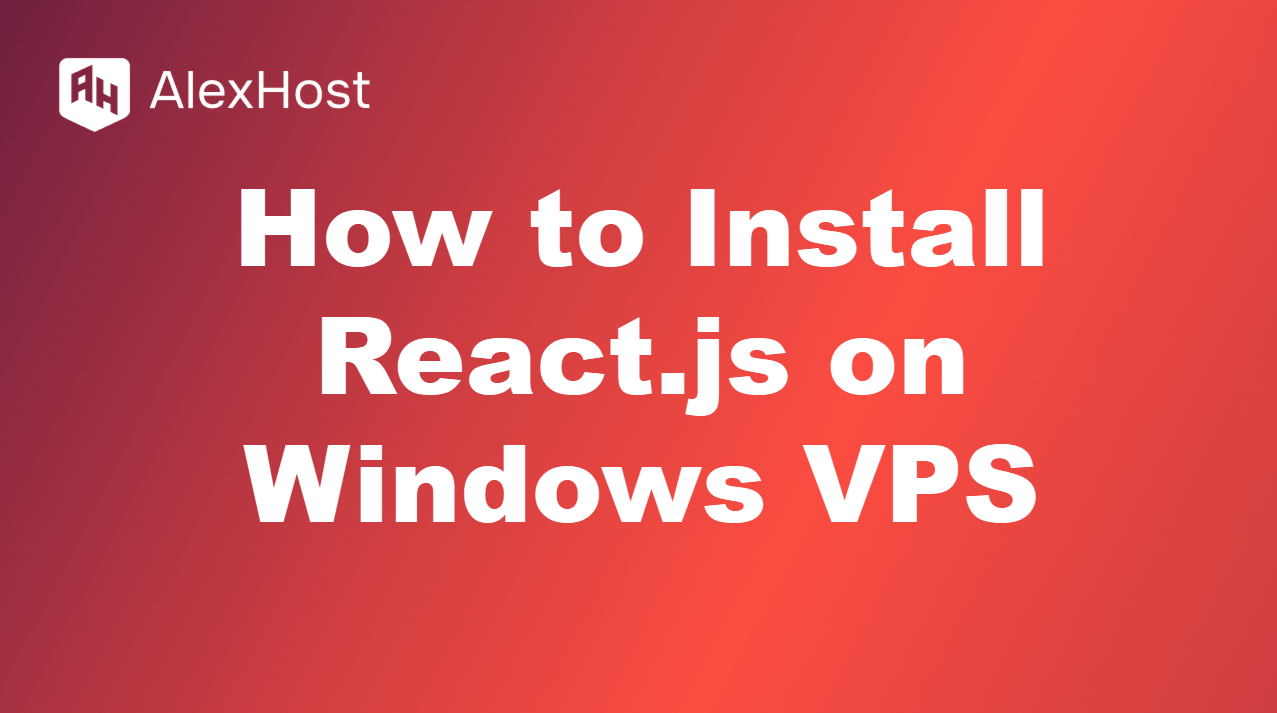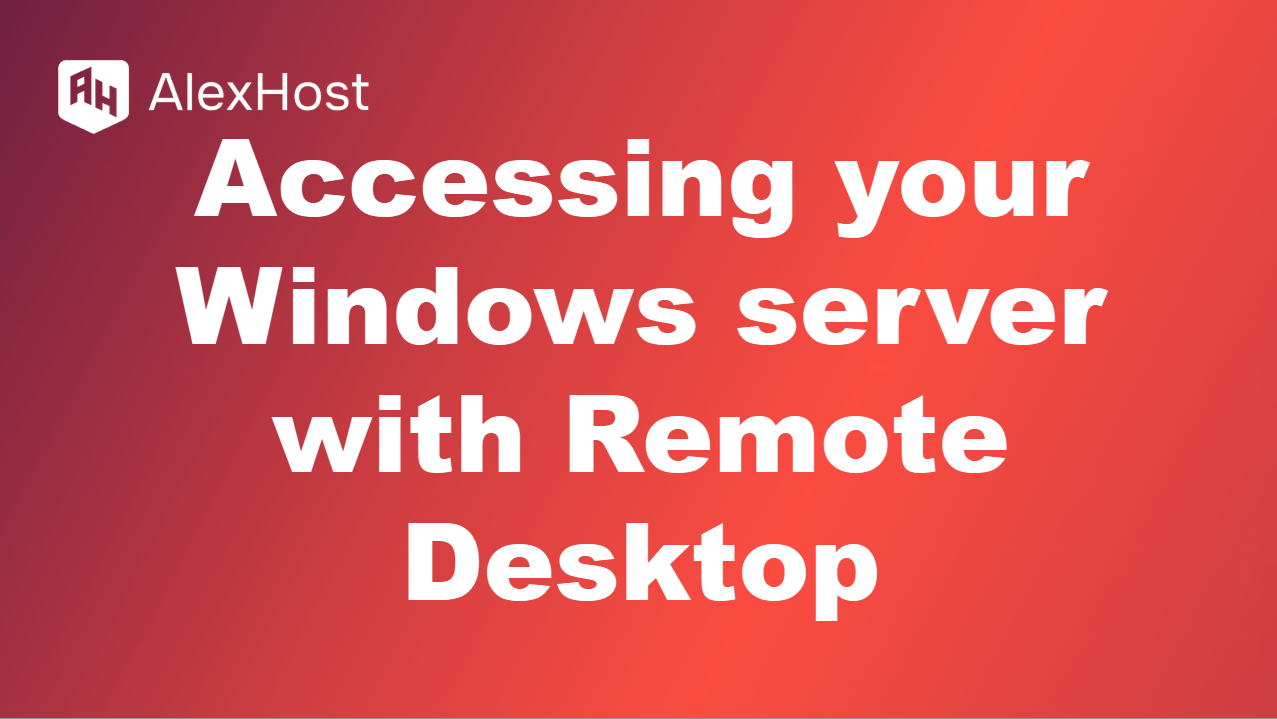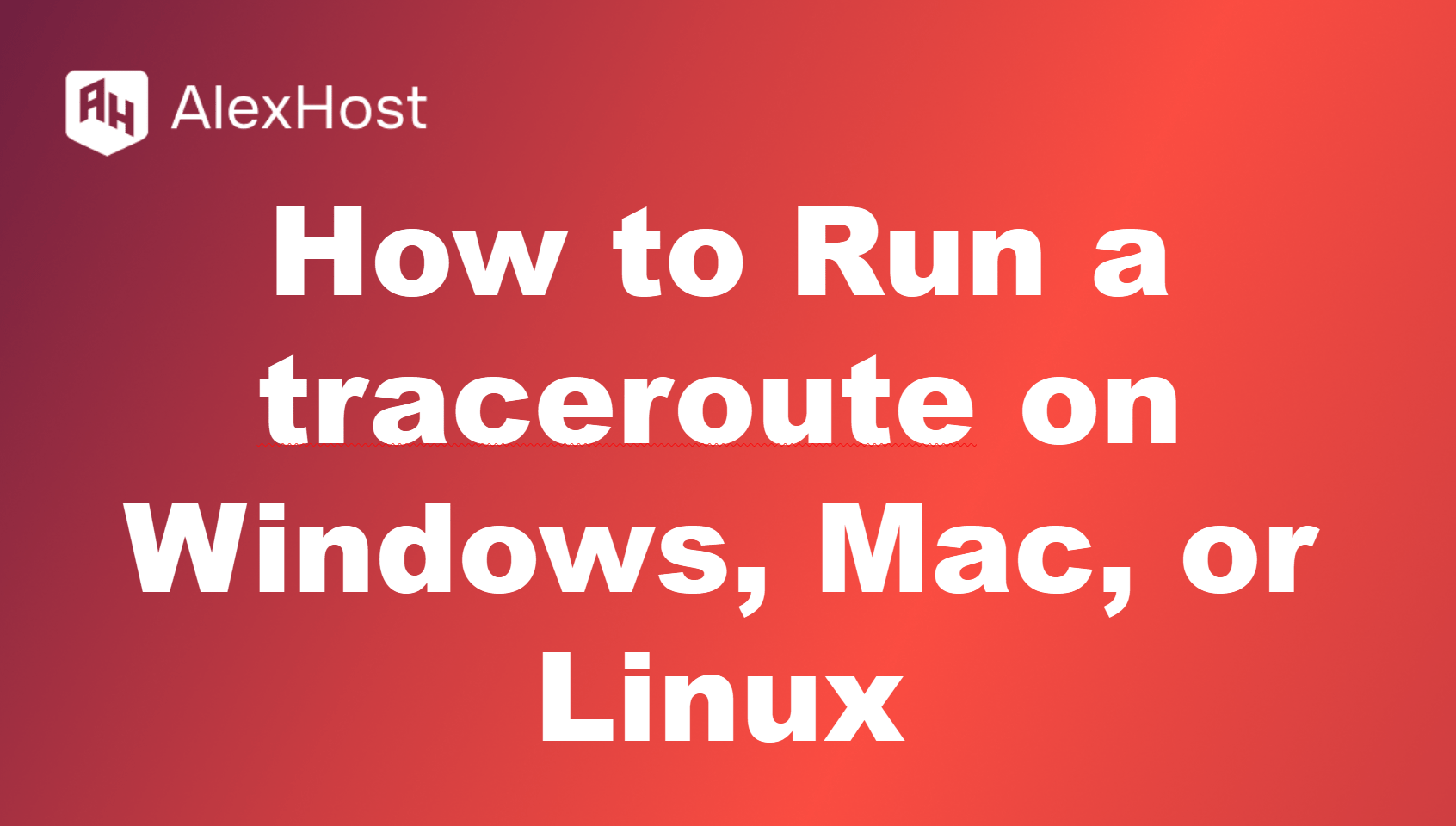Menggunakan Remote Desktop Protocol (RDP) untuk Masuk ke Server Windows Anda
Remote Desktop Protocol (RDP) adalah protokol komunikasi jaringan yang aman yang dikembangkan oleh Microsoft, yang memungkinkan pengguna untuk mengakses dan mengontrol server Windows dari jarak jauh. Ini adalah alat yang ampuh untuk administrator dan pengguna yang perlu mengelola server dari lokasi yang berbeda. Panduan ini akan memandu Anda melalui proses penggunaan RDP untuk menyambung ke server Windows, dengan memberikan petunjuk terperinci dan praktik terbaik.
Prasyarat
Sebelum Anda dapat menyambung ke server Windows menggunakan RDP, pastikan prasyarat berikut terpenuhi:
- Server Windows yang telah mengaktifkan RDP.
- Perangkat Lunak Klien RDP, seperti alat Sambungan Desktop Jarak Jauh bawaan pada Windows atau klien RDP pihak ketiga seperti Microsoft Remote Desktop untuk macOS atau Linux.
- Alamat IP Publik server Windows atau nama host jika menggunakan DNS.
- Nama Pengguna dan Kata Sandi Administrator untuk server Windows.
Langkah 1: Aktifkan RDP pada Server Windows
Jika RDP belum diaktifkan pada server Windows Anda, Anda perlu mengaktifkannya terlebih dahulu:
- Masuk langsung ke server Windows (jika ini adalah penyiapan pertama Anda).
- Buka Control Panel > Sistem dan Keamanan > Sistem.
- Klik Pengaturan jarak jauh pada panel kiri.
- Di bawah Remote Desktop, pilih Izinkan koneksi jarak jauh ke komputer ini.
- Klik OK dan konfirmasikan perubahannya.
Pastikan Windows Firewall mengizinkan lalu lintas RDP. Secara default, RDP menggunakan port 3389. Anda dapat memverifikasi hal ini dengan memeriksanya:
- Buka Control Panel > Windows Defender Firewall.
- Klik Izinkan aplikasi atau fitur melalui Windows Defender Firewall.
- Pastikan Remote Desktop dicentang untuk jaringan Privat dan Publik.
Langkah 2: Temukan Alamat IP Server Windows
Anda memerlukan alamat IP publik server Anda untuk terhubung melalui RDP:
- Buka Command Prompt pada server.
- Ketik ipconfig dan tekan Enter.
- Cari Alamat IPv4 pada keluarannya. Ini adalah alamat yang akan Anda gunakan untuk koneksi RDP.
Atau, jika server di-host oleh penyedia awan, Anda dapat menemukan alamat IP publik dari dasbor atau panel kontrol penyedia.
Langkah 3: Hubungkan ke Server Windows Menggunakan RDP
Setelah RDP diaktifkan, Anda bisa menggunakan alat Sambungan Desktop Jarak Jauh untuk mengakses server:
Pada Windows:
- Buka aplikasi Remote Desktop Connection dengan mengetikkan mstsc pada kotak pencarian menu Start dan tekan Enter.
- Masukkan alamat IP server Windows Anda di bidang Komputer.
- Klik Hubungkan.
- Saat diminta, masukkan nama pengguna dan kata sandi Anda.
- Klik OK untuk memulai koneksi.
Di macOS:
- Unduh aplikasi Microsoft Remote Desktop dari Mac App Store jika belum terinstal.
- Buka aplikasi dan klik Tambah PC.
- Masukkan Nama PC (alamat IP server Anda).
- Tambahkan kredensial akun pengguna.
- Klik Simpan lalu klik dua kali koneksi yang tersimpan untuk menyambung ke server Anda.
Di Linux:
- Instal klien RDP seperti Remmina atau rdesktop.
- Buka klien RDP dan masukkan alamat IP server Anda.
- Masukkan nama pengguna dan kata sandi Anda saat diminta.
Langkah 4: Mengatasi Masalah Koneksi RDP
Jika Anda mengalami masalah saat menyambung ke server Windows menggunakan RDP, berikut ini beberapa solusi umum:
- Verifikasi Alamat IP: Pastikan Anda menggunakan alamat IP yang benar.
- Periksa Pengaturan Firewall: Pastikan firewall server mengizinkan lalu lintas RDP pada port 3389.
- Periksa Pengaturan Jaringan: Pastikan bahwa pengaturan jaringan server Anda mengizinkan koneksi RDP.
- Perbarui Klien RDP: Terkadang, memperbarui perangkat lunak klien RDP pada perangkat Anda dapat menyelesaikan masalah konektivitas.
Langkah 5: Praktik Terbaik untuk Akses RDP yang Aman
Meskipun RDP adalah alat yang ampuh, RDP bisa menjadi risiko keamanan potensial jika tidak dikelola dengan benar. Berikut ini beberapa praktik terbaik untuk memastikan koneksi RDP yang aman:
- Gunakan Kata Sandi yang Kuat: Pastikan kredensial login RDP Anda kuat dan tidak mudah ditebak.
- Ubah Port RDP Default: Mengubah port RDP dari 3389 default ke port lain dapat menambahkan lapisan keamanan ekstra.
- Aktifkan Otentikasi Tingkat Jaringan (NLA): Ini mengharuskan pengguna untuk mengautentikasi sebelum membuat sesi RDP penuh, menambahkan lapisan keamanan lain.
- Gunakan VPN: Pertimbangkan untuk menyiapkan VPN sebagai lapisan keamanan tambahan, yang mengharuskan pengguna terhubung melalui VPN sebelum mengakses server.
- Batasi Akses RDP berdasarkan IP: Batasi akses ke RDP hanya dari alamat IP tertentu.
Kesimpulan
Menggunakan Remote Desktop Protocol (RDP) memungkinkan Anda untuk mengelola server Windows dari jarak jauh dengan mudah. Dengan mengikuti panduan ini, Anda bisa mengaktifkan RDP, menemukan alamat IP server Anda, dan menyambungkannya menggunakan berbagai perangkat. Ingatlah untuk mengikuti praktik terbaik keamanan agar server Anda tetap aman dan terlindungi saat menggunakan RDP. Dengan RDP, Anda mendapatkan fleksibilitas dan kenyamanan dalam mengelola server dari mana saja secara virtual.